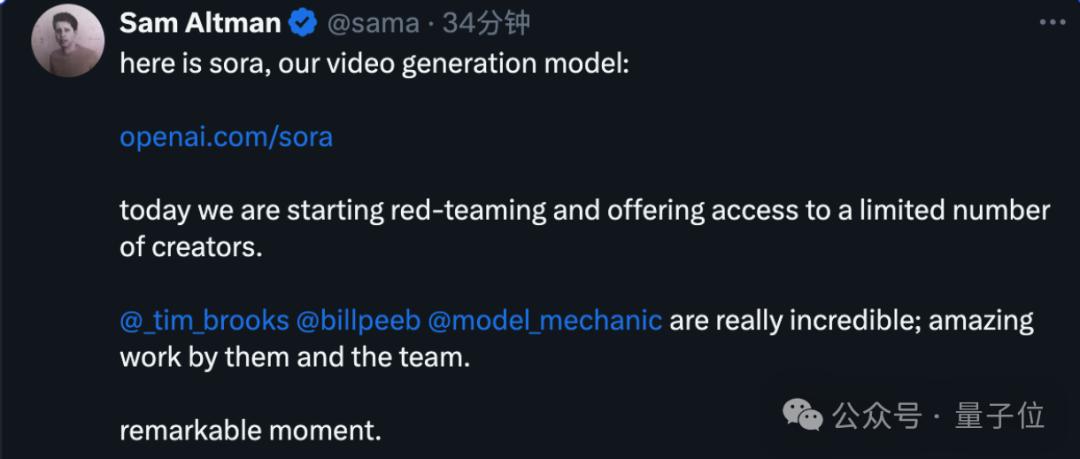- M.2固态硬盘怎么安装?M.2固态硬盘详细安装教程(图文)
现如今,固态硬盘是现阶段新DIY电脑装机或者是提升首选硬盘其中之一,固态硬盘具有高速、低噪声、低能耗、体型小等优点,这也是机械硬盘难以匹敌的。而固态硬盘接口有很多,目前为止最受欢迎的依然是SATA和M.2接口的固态硬盘。但是伴随着SATA 3.0接口存在使用性能瓶颈的问题,越来越多的攒机玩家开始选择使用M.2接口的固态硬盘。那么,M.2固态硬盘怎么安装呢?而今天,电脑小E分享一下M.2固态硬盘详细安装图文教程!

台式组装电脑的M.2固态硬盘安装详细:
首先,寻找到我们主板上的M.2插口,通常在电脑主板上都是会有标识。

找到之后,我们将主板上M.2接口的螺丝卸下来,将M.2固态硬盘的金手指插到主板上的M.2插口中(M.2固态硬盘的金手指部分是有防呆插口设计,要是插反了是插不进去的)。在这个时候M.2固态硬盘会翘起来,我门用手轻压M.2固态硬盘,让固态硬盘的金手指与接口的触角紧密接触,最后将固态硬盘另外一边使用螺丝固定在主板上就可以了。

笔记本电脑的M.2固态硬盘安装详细:
笔记本的M.2固态硬盘安装方法是差不多的,第一步拆卸笔记本电脑后盖板,寻找到主板中的相匹配M.2接口具体位置,一定要注意角度。将M.2固态硬盘倾斜25°角插到接口上。然后轻轻地向下压,让固态硬盘的金手指与接口的触角紧密接触。然后我们在使用螺丝,将固态硬盘另外一边使用螺丝固定在主板上就可以了。

总结:M.2固态硬盘怎么安装?M.2固态硬盘详细安装教程(图文)
以上就是电脑小E分享的M.2固态硬盘怎么安装?M.2固态硬盘详细安装教程的全部内容了。在通常情况下M.2固态硬盘比较常见规格有三种,分别是为2280、2260和2242,在长度分别是为80、60和42毫米。通常而言,电脑主板这三种规格型号都是可以的兼容。也希望这篇文章可以帮助到大家。最后说一句,关注电脑E家网站,每天分享更多组装电脑配置清单,实用的电脑知识以及装机小技巧!我们下期再见!拜拜!